
În această instrucțiune detalii despre configurarea ClearType în Windows 10, 8 și Windows 7. și, de asemenea, pe scurt despre modul de configurare a ClearType în Windows XP și Vista și când poate fi necesar. De asemenea, poate fi util: Cum să remediați fonturile neclare în Windows 10.
Cum să activați sau să dezactivați și să configurați Cleartype în Windows 10 - 7
De ce ar putea fi nevoie să configurați Cleartype? În unele cazuri, pentru unele monitoare (precum și, în funcție de percepția utilizatorului), ferestrele utilizate în mod implicit, parametrii Clearahertype nu pot da nici o citire, dar la efectul opus - fontul poate părea încețoșat sau pur și simplu "neobișnuit".
Modificați afișajul fontului (dacă este în ClearType și nu în rezoluția greșită a monitorului, consultați Cum să modificați rezoluția ecranului monitorului) Puteți utiliza parametrii corespunzători.
- Rulați instrumentul de setare Cleartype - faceți-l cel mai simplu mod, începând să tastați ClearType în bara de activități Windows 10 sau în meniul Start Windows 7.

- În fereastra de setări ClearType, puteți dezactiva funcția (în mod implicit pentru monitoarele LCD, acesta este pornit). Dacă aveți nevoie să configurați, nu opriți și faceți clic pe "Next".

- Dacă aveți mai multe monitoare pe computer, vi se va solicita să alegeți una dintre ele sau să configurați două simultane (este mai bine să o faceți separat). Dacă cineva - mergeți imediat la pasul 4.
- Se va efectua un control pe care monitorul este determinat corect (rezoluție fizică).

- După aceea, în câteva etape, vi se va oferi să alegeți afișarea textului pe care vă pare mai bine decât alții. Apăsați "Următorul" după fiecare dintre acești pași.
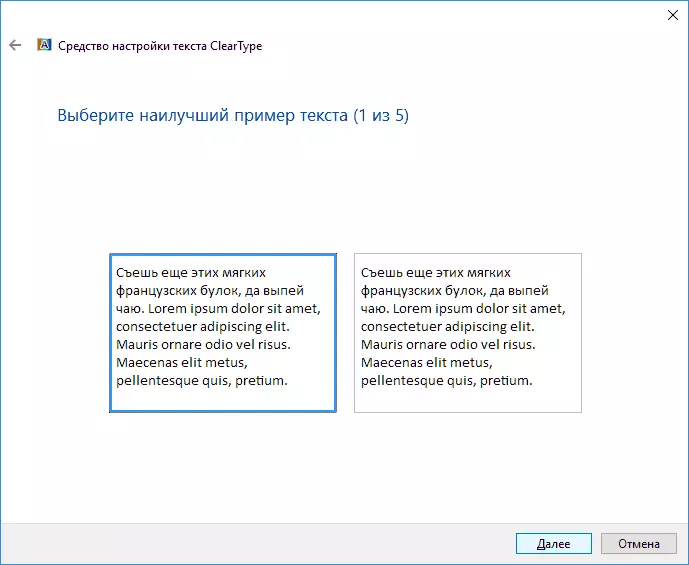
- La sfârșitul procesului, veți vedea un mesaj că "setarea afișajului de text pe monitor este completă". Faceți clic pe "Ready" (atenție: Pentru a aplica setările, veți avea nevoie de drepturi de administrator pe computer).

Finalizați, pe această setare va fi finalizată. Dacă doriți, dacă rezultatul nu-i place, în orice moment îl puteți repeta sau dezactiva Cleartype.
Cleartype în Windows XP și Vista
Funcția de netezire a fonturilor de ecran Cleartype este de asemenea prezentă în Windows XP și Vista - în primul caz, este oprit în mod implicit, iar în al doilea - este activat. Și în ambele sisteme de operare nu există instrumente încorporate pentru a configura ClearType, ca în secțiunea anterioară - numai capacitatea de a activa și dezactiva funcția.
Pornirea și oprirea Cleartype în aceste sisteme este în parametrii de ecran - Efecte de proiectare.
Și pentru a configura, există un instrument online de setare Clearartype pentru Windows XP și un PowerToy Microsoft Clearartype separat pentru XP (care funcționează în Windows Vista). Puteți să o descărcați de pe site-ul oficial https://www.microsoft.com/typography.mspx (Notă: În mod ciudat, la momentul scrierii articolului, descărcarea programului de pe site-ul oficial nu apare, deși a folosit-o recent . Poate că acest lucru este ceea ce încerc să-l descarc din Windows 10).
După instalarea programului în panoul de control, elementul de reglare ClearType va apărea, care rulează care puteți trece procesul de setare Clearartype aproape ca în Windows 10 și 7 (și chiar cu unele setări suplimentare, cum ar fi opțiunile de contrast și secțiunile de culori pe Ecran matrice în fila Opțiuni "în Cleartype Tuner).
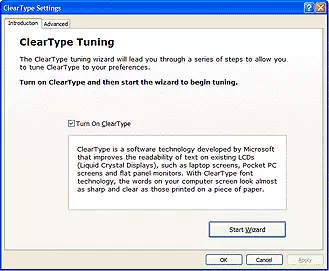
A promis să spună pentru care poate avea nevoie:
- Dacă lucrați cu o mașină virtuală Windows XP sau cu el pe un nou monitor LCD - nu uitați să activați ClearType, deoarece netezirea implicită a fontului este dezactivată, iar pentru XP astăzi este de obicei utilă și va crește confortul muncii.
- Dacă ați lansat Windows Vista pe un PC antic cu Monitor CRT - Vă recomandăm să opriți cleartul dacă trebuie să lucrați la acest dispozitiv.
Am completat acest lucru, iar dacă ceva nu funcționează așa cum era de așteptat sau au alte probleme la instalarea parametrilor ClearType în Windows, raportați comentariile - voi încerca să vă ajut.
